很多网友在使用win10系统很久之后,在体验了各种不方便之后,才发现不会设置输入法。每次打字都要特意切换到自己熟悉的输入法上面,那该怎么设置win10默认输入法呢?
具体方法
1、首先可以在win10系统桌面后,右击开始菜单,并在菜单中找到控制面板,直接点击进入控制面板页面,修改右上角查看方式为类别,点击更换输入法选项。
相关影片资源迅雷下载推荐
小编告诉您批量修改文件名的技巧
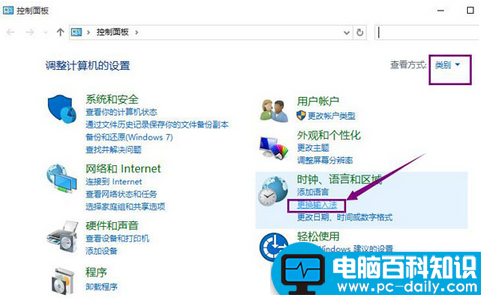
2、然后可以在弹出的“语言设置”窗口中,直接点击“左侧高级设置”选项。
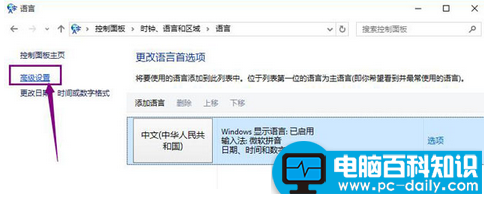
3、最后可以在替代默认输入法下选择默认的输入法选项,点击保存。
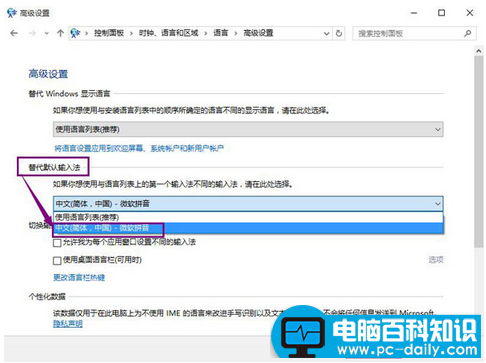
综上所述,便是解决win10设置默认输入法的方法,如果朋友们遇到类似的情况,不妨根据此文的步骤来进行操作。
相关影片资源迅雷下载推荐
桌面图标该怎么设置?电脑百科知识网告诉您
版权声明:除非特别标注,否则均为本站原创文章,转载时请以链接形式注明文章出处。

